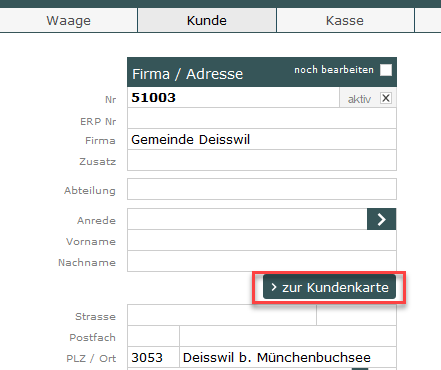Jeder Anlieferer, ob Gewerbe oder Privat, wird als „Kunde“ erfasst. Die Einstellungen für die Kunden werden zum Teil direkt auf dem Kunden gesteuert, zum Teil über die Kundengruppe. Wird in der Kundengruppe etwas geändert, betrifft diese Einstellung alle Kunden mit dieser Kundengruppe. Jeder Kunde hat eine oder mehrere brings Karten (oder Nummern oder RFID-Bagdes, je nach dem, welches Identifikationsmittel im Einsatz ist).
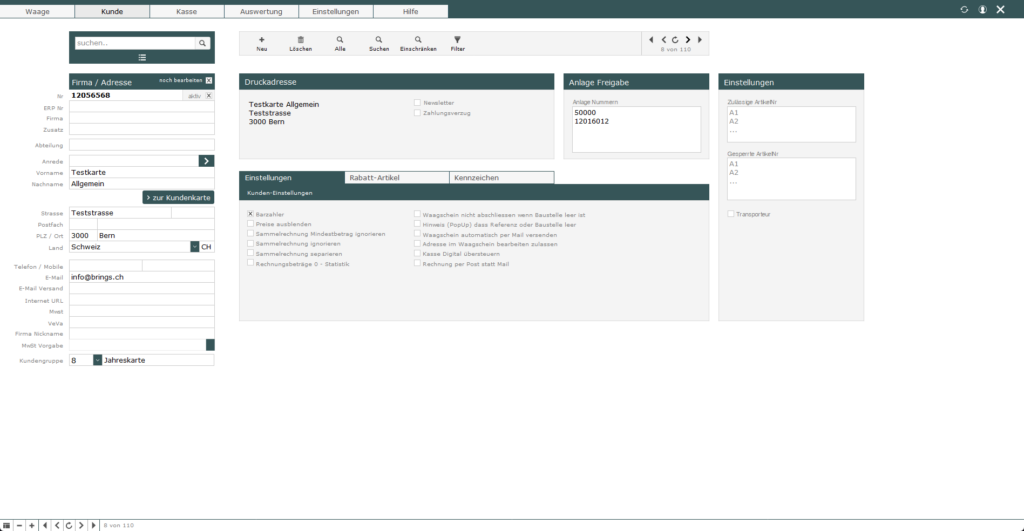
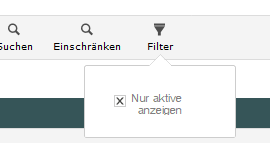
Unter „Firma/Adresse“ sind alle Informationen des Kunden aufgelistet. Auch befindet sich in dieser Tabelle das Flag „aktiv“. Inaktive Kunden werden bei der Suche nicht angezeigt, ausser im Filter wird das Flag „Nur aktive anzeigen“ abgewählt.
Daneben befindet sich die Suchleiste, über welche neue Kunden manuell erfasst werden können. Dazu gibt es hier eine Anleitung: Neuer Kunde erfassen

Unter „Einstellungen“ können Einstellungen vorgenommen werden, welche nur für diesen Kunden gültig sind. Sie übersteuern die Einstellungen der Kundengruppe und gelten für alle Karten, welche an diesem Kunden angehängt sind.
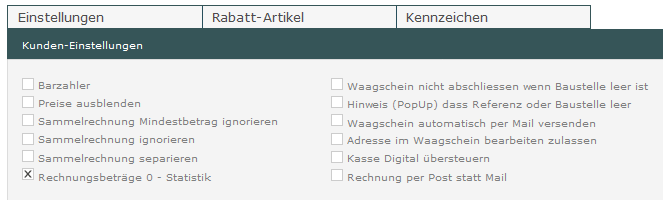
- „Barzahler“: Ist diese Flag angewählt, zahlt der Kunde direkt auf der Sammelstelle (ob Bar / EC / Twint ist egal) und nicht auf Rechnung.
- „Preise ausblenden“: Beim Ausdrucken des Waagscheins werden die Preise nicht angezeigt. Dies ist zum Beispiel bei Kunden praktisch, bei welchen die Gemeinde alles bezahlt. Diese Funktion kann auch über die Kundengruppe gesteuert werden. Diese Funktion funktioniert nur, wenn Barzahler NICHT ausgewählt ist.
- „Sammelrechnung Mindestbetrag ignorieren“: Der Kunde wird trotzdem in der Sammelrechnung aufgenommen, auch wenn der Mindestbetrag nicht erreicht wurde.
- „Sammelrechnung ignorieren“: Der Kunde wird nicht im Sammelrechnungslauf erscheinen.
- „Sammelrechnung separieren“: Die Rechnungen dieses Kunden werden separat auf einer Sammelrechnung abgerechnet.
- „Rechnungsbeträge 0 – Statistik“: Die Preise werden als 0 dargestellt.
- „Waagschein nicht abschliessen wenn Baustelle leer ist“: Wenn das Baustellenfeld im Waagschein leer ist, kann der Waagschein nicht abgeschlossen werden.
- „Hinweis (PopUp) dass Referenz oder Baustelle leer“: Wenn das Baustellenfeld im Waagschein leer ist, erscheint eine Pop Up Meldung, der Waagschein kann aber abgeschlossen werden.
- „Waagschein automatisch per Mail versenden“: Der Waagschein wird automatisch an die eingetragene E-Mailadresse versendet. Diese Einstellung ist nur zusammen mit dem brings Server möglich.
- „Adress-Feld im Waagschein leer und muss beschrieben werden“: Dieses Flag übersteuert eine Anlageeinstellung, welche es verhindert, dass das Adressfeld im Waagschein bearbeitet werden kann.
- „Kasse Digital übersteuern“: wenn die Anlage als Bargeldlos eingestellt ist, kann dies für diesen Kunden übersteuert werden, sodass dieser Kunde trotzdem direkt bezahlen kann/muss.
- „Rechnung per Post statt per Mail“: Diese Einstellung ist nur relevant, wenn ein externe ERP genutzt wird. Die Rechnung wird dann nicht automatisch per Mail versendet, sondern muss ausgedruckt werden.
Unter „Rabatt-Artikel“ können Rabattartikel eingegeben werden, welche entweder nur für diesen Kunden gelten, oder, falls der Kunde eine Kundengruppe vertritt, für die gesamte Kundengruppe gelten. Allerdings empfehlen wir, Rabatte für eine ganze Kundengruppe unter der Kundengruppe zu erfassen.

Unter „Kennzeichen“ können Autokennzeichen hinterlegt werden, welche im Waagschein ausgewählt werden können. Dazu muss in den Anlageeinstellungen die „Anzeige Fahrzeugliste in Waagefenster“ angewählt sein.

Unter „Einstellungen 2“ können spezifische Artikel für diesen Kunden gesperrt oder freigegeben werden. Dies wird normalerweise über die Kundengruppe gesteuert. Wenn es sich aber nur um einen einzelnen Kunden handelt, dann können auch hier Artikel gesperrt oder zugelassen werden.
Hier gilt: Wenn das Fled „Zulässige Artikel“ ausgefüllt wird, dann sind alle Artikel, welche nicht im Feld aufgelistet sind, gesperrt. Wenn das Feld „Gesperrte Artikel“ ausgefüllt wird, dann sind alle Artikel, welche nicht im Feld aufgelistet sind, zulässig.
Wenn die Funktion „Transporteur“ in den Anlageeinstellungen aktiviert ist, kann auf dem Kunden ausgewählt werden, ob dieser als Transporteur gelten soll. Dazu gibt es hier eine Anleitung: Transporteur
Über den Knopf „zur Kundenkarte“ gelangt man in die Kundenkartenansicht (Nächster Eintrag).